![]() ဤအင်္ဂါရပ်များကို Standard နှင့် Professional program configurations များတွင်သာ ရရှိနိုင်ပါသည်။
ဤအင်္ဂါရပ်များကို Standard နှင့် Professional program configurations များတွင်သာ ရရှိနိုင်ပါသည်။
တင်တတ်လာတယ်။ ![]() light filters များ ၊ မည်သည့်နေရာတွင်မဆို ကျွန်ုပ်တို့ လိုချင်သောတန်ဖိုးများကို အမှန်ခြစ်ပေးပါ။ ကိုးကားစာအုပ် ဥပမာကို အသုံးပြု၍ ရှုပ်ထွေးသော အခြေအနေများကို ဖော်ထုတ်ရန် အချိန်တန်ပြီ။ "ဝန်ထမ်းများ" ကြီးမားသော စစ်ထုတ်မှု ဆက်တင်များ ဝင်းဒိုး မည်သို့ အလုပ်လုပ်သည်ကို ကြည့်ပါ။
light filters များ ၊ မည်သည့်နေရာတွင်မဆို ကျွန်ုပ်တို့ လိုချင်သောတန်ဖိုးများကို အမှန်ခြစ်ပေးပါ။ ကိုးကားစာအုပ် ဥပမာကို အသုံးပြု၍ ရှုပ်ထွေးသော အခြေအနေများကို ဖော်ထုတ်ရန် အချိန်တန်ပြီ။ "ဝန်ထမ်းများ" ကြီးမားသော စစ်ထုတ်မှု ဆက်တင်များ ဝင်းဒိုး မည်သို့ အလုပ်လုပ်သည်ကို ကြည့်ပါ။
မှ ![]() ယခင်ဥပမာ တွင်၊ ကျွန်ုပ်တို့သည် စစ်ထုတ်သည့်ဝင်းဒိုးတွင် အခြေအနေတစ်ခုရှိနှင့်ပြီးဖြစ်သည်။
ယခင်ဥပမာ တွင်၊ ကျွန်ုပ်တို့သည် စစ်ထုတ်သည့်ဝင်းဒိုးတွင် အခြေအနေတစ်ခုရှိနှင့်ပြီးဖြစ်သည်။
' ဌာန ' အကွက်ကို ' အမည် ' အကွက်ဖြင့် အစားထိုးကြပါစို့။
နှိုင်းယှဉ်လက္ခဏာကို ' ညီမျှခြင်း ' မှ ' ဆင်တူ ' သို့ ပြောင်းပါ။
တန်ဖိုးတစ်ခုအနေဖြင့် ' %van% ' ကို ရိုက်ထည့်ပါ။
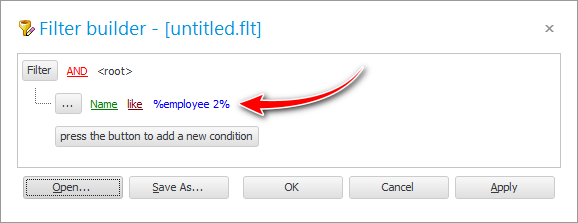
' OK ' ခလုတ်ကို နှိပ်ပြီး ရလဒ်ကို ကြည့်ရှုပါ။
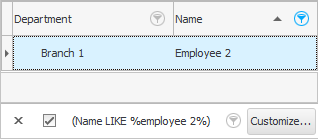
ငါတို့ဘာလုပ်ခဲ့လဲ။ ကျွန်ုပ်တို့ ရေးထားသောစာများနှင့် ထပ် နေသော အကြောင်းအရာများကို ရှာဖွေရန် သင်ယူခဲ့သည်။ အဲဒါကြောင့် ' ပုံသဏ္ဍာန် ' နဲ့ နှိုင်းယှဥ်ပြတဲ့ လက္ခဏာကို လိုအပ်တယ်။ နှင့် ' %van% ' ဟူသော စကားလုံး၏ ဘယ်ညာနှင့် ညာဘက်ရှိ ရာခိုင်နှုန်း အမှတ်အသားများ သည် ၎င်းတို့ကို အကွက်ထဲတွင် 'မည်သည့်စာသား' ဖြင့် အစားထိုးနိုင်သည်ကို ဆိုလိုသည် "နာမည်အပြည့်အစုံ" .
ဤကိစ္စတွင်၊ ၎င်းတို့၏ပထမ သို့မဟုတ် နောက်ဆုံးအမည် သို့မဟုတ် patronymic တွင် 'ivan' ဟူသော စကားလုံးပါသော ဝန်ထမ်းများအားလုံးကို ပြသခဲ့သည်။ 'Ivans'၊ 'Ivanovs'၊ 'Ivannikovs' နှင့် 'Ivanovichi' စသည်တို့ ဖြစ်နိုင်သည်။ ဒေတာဘေ့စ်တွင် သုံးစွဲသူ၏ ' အမည်အပြည့်အစုံ ' ကို မည်သို့ရေးထားသည်ကို အတိအကျမသိသောအခါတွင် ဤယန္တရားသည် အသုံးပြုရန် အဆင်ပြေပါသည်။ အလားတူ မှတ်တမ်းများအားလုံးကို ပြသသောအခါတွင်၊ သင့်မျက်လုံးဖြင့် မှန်ကန်သောလူကို အလွယ်တကူ ရွေးချယ်နိုင်သည်။
အဆုံးတွင်၊ သင်သည် ဒေတာစစ်ထုတ်ခြင်းအား စမ်းသပ်ခြင်းပြီးဆုံးသောအခါ၊ စစ်ထုတ်ခြင်းအကန့်၏ ဘယ်ဘက်ခြမ်းရှိ 'လက်ဝါးကပ်တိုင်' ကိုနှိပ်ခြင်းဖြင့် စစ်ထုတ်မှုကို ပယ်ဖျက်လိုက်ကြပါစို့။
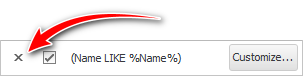
အခြားအထောက်အကူဖြစ်စေမည့် အကြောင်းအရာများအတွက် အောက်တွင်ကြည့်ပါ-
![]()
Universal စာရင်းကိုင်စနစ်
2010 - 2024